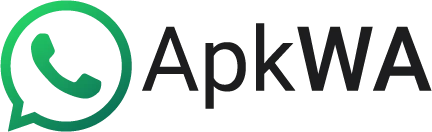Menene Channel na WhatsApp? Yadda ake Ƙirƙiri akan iOS Android & PC
Tashoshin WhatsApp kayan aiki ne na watsa shirye-shirye ta hanya daya da ke ba ku damar bin mutane da kungiyoyi don samun mahimman abubuwan sabuntawa. Alhali, a matsayin admin, zaku iya aika hotuna, bidiyo, kuri'un lambobi, da rubutu. Wannan shine sabis na watsa shirye-shirye masu zaman kansu inda WhatsApp yana tabbatar da bayanan sirri na duka mabiya da admin.
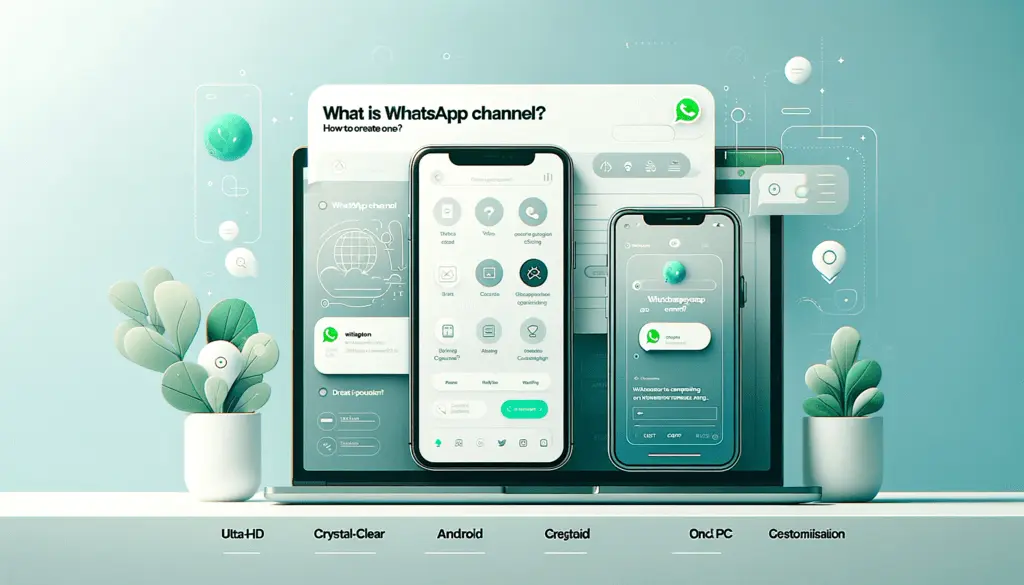
Yadda ake ƙirƙirar tashoshi na WhatsApp akan iOS, Android da PC
Idan kana da asusun WhatsApp, kun cancanci yin tashoshi na WhatsApp. Koyaya, waɗannan matakan jagora ne mai sauƙi a gare ku:
- A cikin WhatsApp naku, danna alamar tashar. Don iOS/android tap akan Sabuntawa Tab.
- Yanzu danna alamar ƙari, (+) don ƙara sabon tasha.
- Danna Ci gaba.
- Yanzu Ƙara suna da bayanin tashoshi na ku.
- Bayan ƙirƙirar tashar ku cikin nasara, zaku iya raba hanyar haɗin gwiwa tare da kowa.
Gudanarwar Mai Tashar:
A matsayin mai tashar tashoshi, zaku iya aiwatar da iko mai zuwa akan tashar ku:
- Gayyata da korar sauran masu gudanar da tashar: Sauran admins ba za su iya ƙara ko cire admins ba.
- Mai tashar yana iya ƙarawa ko cire admins tashoshi.
- Mai tashar kawai zai iya share tashar su.
- Suna iya yin duk ayyukan admin na tashar.
Gudanarwa:
A matsayinku na admin na tashar, kuna da abubuwan sarrafawa akan tashar ku.
- Kuna iya yin wasu saitunan gabaɗaya kamar sunan tashar, gunki, emojis, halayen, bayanin tashar, da sauransu.
- Dubi ganin sauran admins na tashar.
- Kuna iya raba, gyara, ko share sabuntawar tashoshi. Gyara ko share sabuntawar tashar baya buƙatar kowane izini daga mai tashar.
- Ko kana so ka sa a iya gano kundin adireshin tashar ku a cikin kundin adireshi.
- Kuna sarrafa wanda zai iya bin tashar ku.
Gayyata ko korar admins na tashar:
Kuna iya ƙara har zuwa 16 co-admins zuwa tashar ku don taimakon ku. Za su iya taimaka maka a saitunan tashoshi, gyarawa, da share sabuntawar tashoshi daban-daban.
- Aika gayyata zuwa admin na tashar yana yiwuwa ne kawai ta WhatsApp na sirri ba daga tashar ku ba.
- A matsayin mai shi, za ku ga duk admins na tashar ku a saman jerin masu bin ku.
Gyara sabuntawar tashar:
Wannan shine yadda ake gyara sabuntawar tashar:
- Don gyara kowane ɗaukaka kawai danna maɓallin Gyara.
- Shirya sabuntawar ku kuma adana sabuntawar ku.
- Kuna iya amfani da haruffa 100 kawai don rubuta sunan tashar ku.
Raba tashar ku:
Don raba tashar ku, dole ne ku sami hanyar haɗin tashar ku kuma raba shi ga duk wanda kuke son shiga.
- Don wannan fara danna alamar tashar.
- Danna kan tashar ku don samun shafin bayanan tashar ku.
- Danna sunan tashar ku, kuma ku kwafi shi.
- Raba shi ta liƙa shi a duk inda kuke so.
Share sabuntawa daga tashar ku:
WhatsApp yana adana bayanan da aka raba a cikin tashoshi har zuwa kwanaki 30. Ta wannan hanyar, kowace tashar WhatsApp ba ta cika na'urorinku tare da fayilolin mai jarida suna kiyaye su da sauri ba. Koyaya, zaku iya share duk wani sabuntawa kafin lokacin kamar yadda ake buƙata. Ta wannan hanyar, zaku iya share duk wani sabuntawar tashar WhatsApp:
- A cikin tashar ku ta WhatsApp danna Update tab.
- Yanzu danna ka riƙe sabuntawar da kake son sharewa.
- Yayin share sabuntawa zaɓi "Share don kowa da kowa".
- A ƙarshe, za ku sami sanarwa "Kun share wannan sabuntawa." Alhali mabiyan ku za su sami sanarwa "An share wannan sabuntawa."
Duk da haka, kuna buƙatar kiyaye abubuwa masu zuwa:
- Ko da bayan ka share duk wani sabuntawa, zazzage bayanan da suka haɗa da hotuna, bidiyo, ko wasu kafofin watsa labarai, ba za a iya share su ba.
- Duk wani abin da aka raba tare da wasu dandamali daga tashoshin ku na WhatsApp ba za a share su ba.
- Sabuntawa waɗanda aka tura tsakanin masu amfani da WhatsApp ko raba a waje ba za a share su ba.
- Share ko gyara sabuntawar tashar WhatsApp yana yiwuwa ne kawai a cikin kwanaki 30.
Yadda ake gayyatar mutane su zama admins na tashar ku?
Kuna iya bin matakan da ke ƙasa don gayyatar mutane don zama admins na tashar ku:
- Danna kan jerin masu bin ku.
- Matsa lambar sadarwar da kuka zaɓa.
- Zaɓi "gayyata a matsayin admin na tashar".
- Idan abokin hulɗarku yana wajen mabiyan ku. Ƙara sako zuwa ga gayyatar ku kuma aika zuwa abokan hulɗarku.
Yadda ake korar Admin?
- Don korar wani a matsayin admin, matsa kan jerin masu bin ku.
- Danna sunan admin da kake son korewa.
- Zaɓi "Kwarewa azaman Admin" kuma danna Ok.
- Koyaya, wannan admin ɗin na baya zai ci gaba da kasancewa cikin jerin masu bin ku.
Shawarwari don ƙirƙirar ƙarin haɗin gwiwa akan tashar ku ta WhatsApp
- Kasance mai da hankali kan takamaiman batu.
- Rubuta gajere kuma zuwa batu.
- Bayar da abun ciki da ake buƙata da taimako.
- Ci gaba da kasancewa da tashar ku tare da sabbin bayanai da sabbin abubuwa.
- Haɗu da jagororin tashar WhatsApp.
- Haka kuma, zaku iya samun taimako daga Hanyar sadarwar WhatsApp.
Outlook:
Tashoshi na WhatsApp hanya ce mai kyau a gare ku don tara ɗimbin al'umma masu sha'awar ku a kusa da ku. Kuna iya amfani da wannan dandamali da ƙirƙira azaman mai tasiri, ɗan kasuwa, ko jama'a
Misali, a matsayinka na dan kasuwa, zaku iya amfani da tashoshi don inganta wayar da kan kasuwancin ku da kuma matsayin kayan aiki don wasu dabarun talla.